빠르기(Tempo, 템포)는 곡의 분위기에 아주 큰 영향을 끼칩니다.
그렇기 때문에 한 곡 안에서 Tempo에 변화를 주기도 하는데요.
이런 경우를 대비해 소나에서 Tempo 설정하는 법에 대해 미리 알아보겠습니다.
*현재 위치의 Tempo를 확인하거나 변경하려면
Control Bar에 Transport Module을 이용하시는게 가장 빠른데요.

그 대신에 모듈에서 템포를 변경하게 되면 다른 설정은 건드릴 수 없습니다.
*템포 관련 설정을 하려면 Menu - Project - (1)Insert Tempo Change를 누르셔야 합니다.
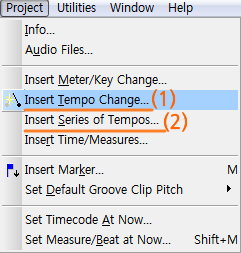
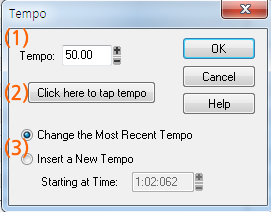
(1) Tempo
변경할 Tempo를 입력합니다.
(2) 원하는 Tempo의 수치를 모를경우 그 빠르기에 비슷하게
연속해서 버튼을 클릭하면 해당 수치의 Tempo를 찾아줍니다.
(3)-1. Insert a New Tempo는 현재 위치에 Tempo 값을 새로 삽입합니다.
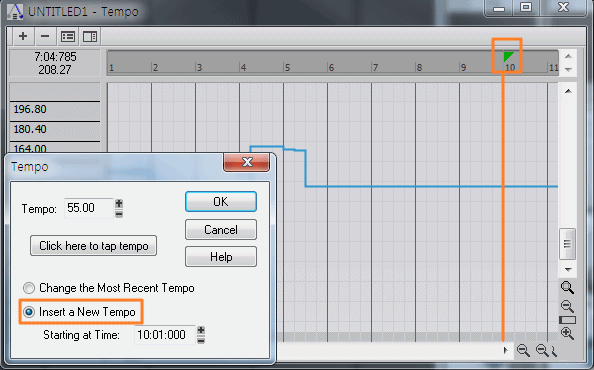
(3)-2. Change the Most Recent Tempo는 현재 위치에서 가장 최근의 Tempo를 변경합니다.
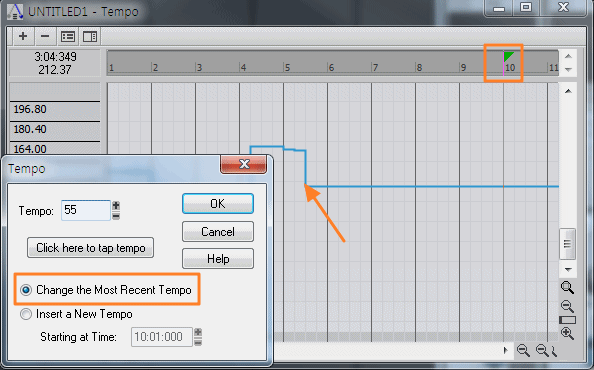
자, 다시 메뉴로 돌아와서 Tempo 설정아래 (2)Insert Series of Tempos도 보이실 겁니다.
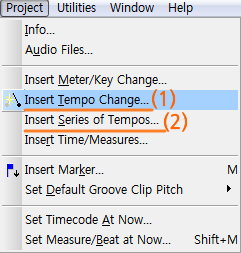
이 기능은 템포가 다른 두 지점을 점차적으로 연결하는 기능입니다.
3. From부터 Thru까지 이어줄 양 지점을 정하고,(예를 들어 첫번째 마디부터 세번째 마디까지로 영역 설정을 먼저 하고)
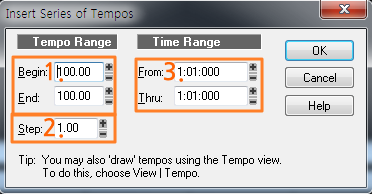
1.Begin('From' Tempo)와 End('Thru' Tempo)를 정하면(예를 들어 템포 50에서 100으로 증가되는)
2.Step의 값만큼 띄엄띄엄 From과 Thru 사이를 채웁니다. (예를 들면 Step이 1.0일 때)
괄호 안을 그대로 따라 한다면
첫번째마디(템포50)부터 세번째마디(템포100)까지
1씩(51,52,53,54,55,56,57...99,100) 점차적으로 커지도록 Tempo를 셋팅할 수 있습니다.
*Tempo의 그래픽 확인 및 마우스로 템포를 그리려면
Menu - Views - Tempo[단축키 Alt+Shift+5]으로 들어가시면 되는데요.
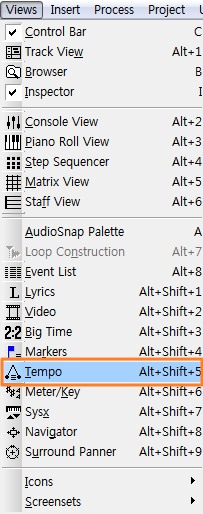
여기서 매끈하게 마우스가 그리는대로 따라오게 하시려면 Snap기능을 끄고 그리시면 됩니다.
(Snap을 켜놓고 그리시면 계단처럼 그려집니다.)
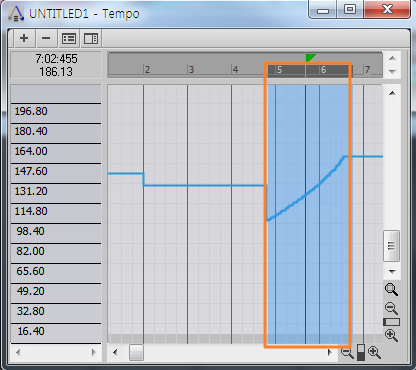
 시간 창 크게 띄우기
시간 창 크게 띄우기
 박자와 조표 설정
박자와 조표 설정